Descargador de BBC iPlayer para iPhone

iDownloade es una herramienta multiplataforma que permite descargar contenido sin DRM del servicio iPlayer de la BBC. Permite descargar vídeos en formato .mov.
Payday 2 es un FPS cooperativo desarrollado por Overkill Software y publicado por 505 juegos. En el juego, los jugadores se unen en un grupo de 4 para realizar robos bancarios. En esta guía, le mostraremos cómo hacer que Payday 2 funcione en Linux.
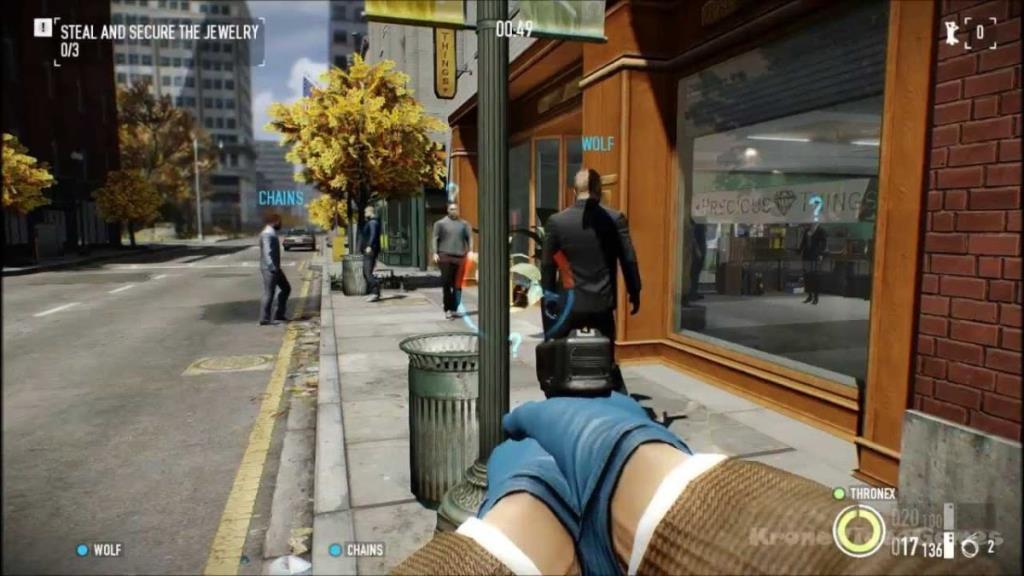
Payday 2 en Linux
Payday 2 funciona en Linux gracias al cliente Steam para Linux. Para jugar a este juego en tu PC con Linux, necesitarás instalar el cliente Steam oficial.
Instalar Steam
Para instalar Steam en Linux, abra una ventana de terminal presionando Ctrl + Alt + T en el teclado. Una vez que la ventana de la terminal esté abierta y lista para funcionar, siga las instrucciones de instalación de la línea de comandos que se describen a continuación y que corresponden al sistema operativo Linux que utiliza actualmente.
Ubuntu
En Ubuntu Linux, la aplicación Steam se instala mejor utilizando el comando Apt en una ventana de terminal.
sudo apt instalar vapor
Debian
Si es un usuario de Debian Linux, la mejor manera de hacer que Steam funcione no es instalándolo a través de los repositorios de software de Debian. En cambio, la mejor manera de poner Steam en funcionamiento es descargando el paquete Steam DEB directamente desde el sitio web de Steam.
Para descargar el último paquete Steam DEB a su PC con Linux, use el comando de descarga wget a continuación.
wget https://steamcdn-a.akamaihd.net/client/installer/steam.deb
Después de descargar el paquete Steam DEB a su PC con Linux, puede comenzar la instalación. Con el comando dpkg a continuación, instale Steam en su PC Debian Linux.
sudo dpkg -i steam.deb
Durante la instalación de Steam en Debian, es posible que observe que aparecen algunos errores en la terminal. Estos errores son problemas de dependencia . Para solucionarlos, ingrese el comando a continuación.
sudo apt-get install -f
Arch Linux
Arch Linux tiene la aplicación Steam en el repositorio de software “multilib”. Para instalar la aplicación en su PC Arch Linux, comience asegurándose de tener habilitado el repositorio de software "multilib" /etc/pacman.conf.
Después de habilitar el repositorio en su sistema Arch Linux, podrá instalarlo usando el siguiente comando de Pacman .
sudo pacman -S vapor
Fedora / OpenSUSE
Tanto Fedora como OpenSUSE tienen soporte nativo para Steam. Sin embargo, instalar Steam a través de un paquete RPM es bastante tedioso en ambos sistemas operativos. Por esta razón, recomendamos encarecidamente omitir la instalación RPM de Steam en favor de la versión Flatpak.
Flatpak
Steam está disponible como un paquete Flatpak, lo cual es bueno ya que no todos los sistemas operativos Linux tienen soporte para Steam listo para usar. Para iniciar la instalación de Steam a través de Flatpak, deberá configurar el tiempo de ejecución de Flatpak. Para hacerlo, siga esta guía .
Después de configurar el tiempo de ejecución de Flatpak en su computadora, es hora de configurar la tienda de aplicaciones Flathub. Con el comando flatpak remote-add , configure Flathub.
flatpak remoto-agregar --si-no-existe flathub https://flathub.org/repo/flathub.flatpakrepo
Una vez que Flathub esté configurado en su PC con Linux, la instalación de Steam puede comenzar. Usando el comando de instalación de flatpak , haz que Steam funcione.
flatpak instalar flathub com.valvesoftware.Steam
Instalar Payday 2 en Linux
Ahora que Steam está instalado en su PC con Linux, ábralo e inicie sesión con su cuenta de usuario y contraseña. Luego, siga las instrucciones paso a paso a continuación para que el día de pago 2 funcione.
Paso 1: Haga clic en el menú "Steam" en la esquina superior izquierda de Steam. Una vez dentro del menú "Steam", busque el botón "Configuración" y selecciónelo. Al seleccionar "Configuración", abrirá el área de configuración de Steam.
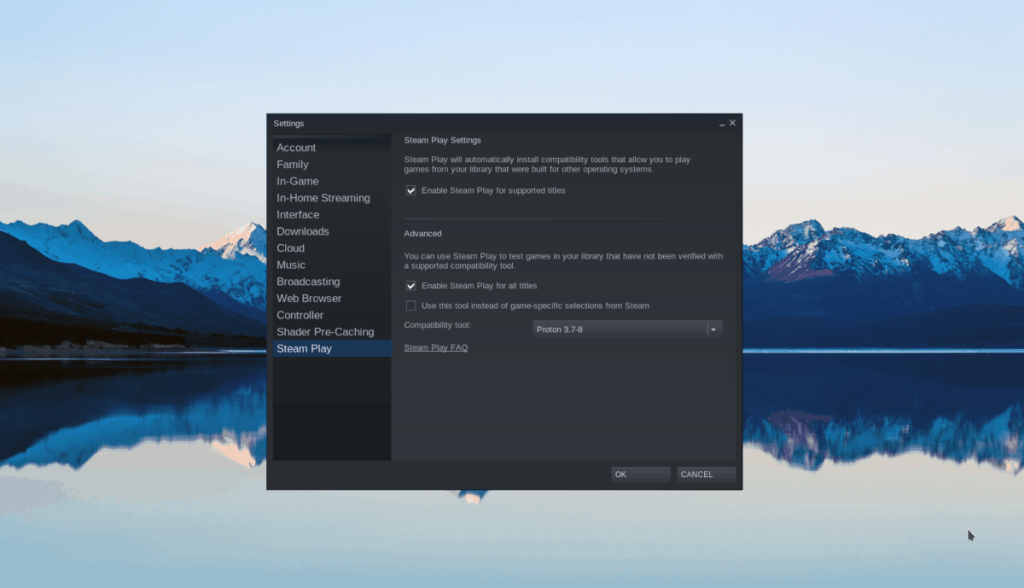
Dentro del área de configuración de Steam, ubique la sección "Steam Play" y haga clic en ella con el mouse. Desde allí, busque la casilla "Habilitar Steam Play para títulos compatibles" y las casillas "Habilitar Steam Play para todos los demás títulos" y márquelas.
Haga clic en "Aceptar" cuando haya terminado para aplicar los cambios. Es posible que Steam se reinicie después de seleccionar "Aceptar".
Paso 2: Busque el botón "TIENDA" en la parte superior de la página y haga clic en él con el mouse para acceder a la tienda Steam. Una vez dentro de la tienda Steam, busque el cuadro de búsqueda y escriba "Payday 2". Presione la tecla Enter para ver los resultados de la búsqueda.
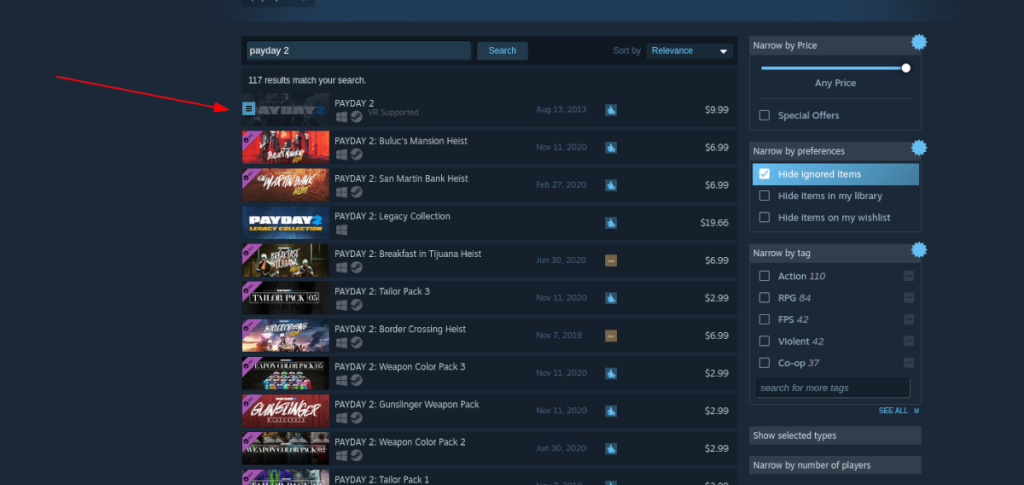
Mire en los resultados de búsqueda de "Payday 2" y haga clic en él para acceder a la página de Payday 2 Storefront.
Paso 3: en la página de la biblioteca de Payday 2, hay un botón verde que dice "Agregar al carrito". Haz clic en el botón "Agregar al carrito" para comprar el juego en tu cuenta de Steam.
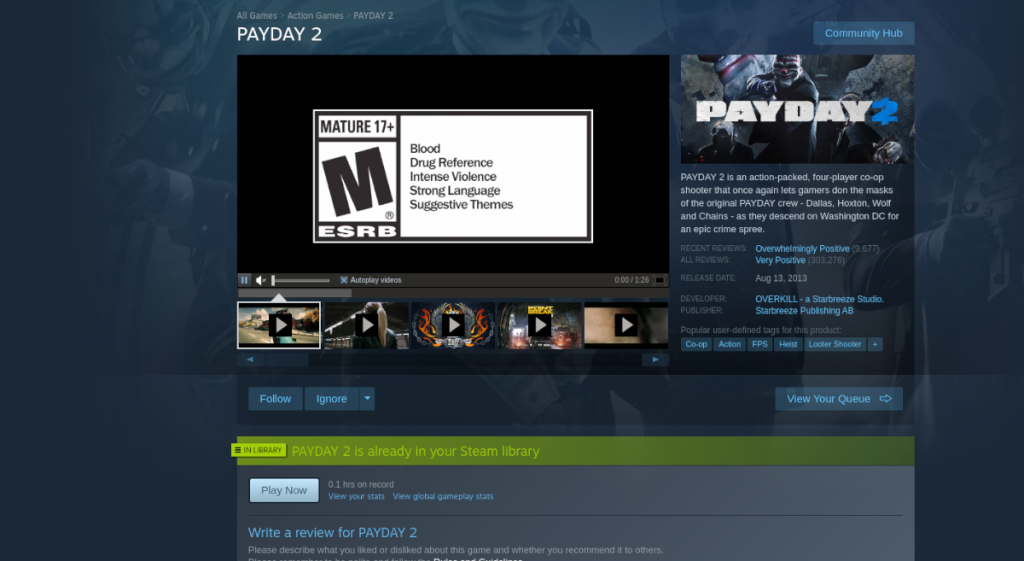
Después de comprar el juego, busque el botón "Biblioteca" en Steam para acceder a su biblioteca de Steam. Luego, busque el botón de búsqueda de la sección de la biblioteca de Steam y utilícelo para buscar Payday 2.
Paso 4: Una vez que hayas localizado Payday 2 en tu biblioteca de Steam, haz clic derecho sobre él con el mouse. Luego, seleccione "Propiedades", seguido de "Forzar el uso de una herramienta de compatibilidad Steam Play específica".

Seleccione "Proton 5.13-5" en el menú desplegable. Luego, cierre la ventana "Propiedades" para aplicar los cambios.
Paso 5: En tu biblioteca de Steam, haz clic en Payday 2 para acceder a la página de la biblioteca de Steam del juego. Luego, selecciona el botón azul "INSTALAR" para descargar e instalar el juego en tu PC con Linux.
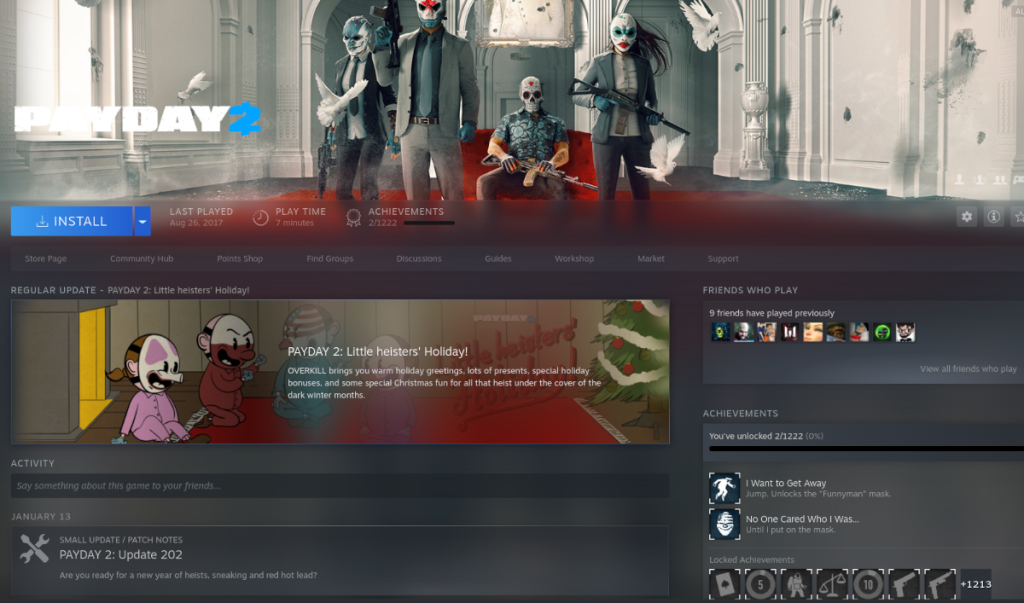
Cuando termine la instalación de Payday 2, busque el botón verde "JUGAR" y haga clic en él para iniciar el juego.
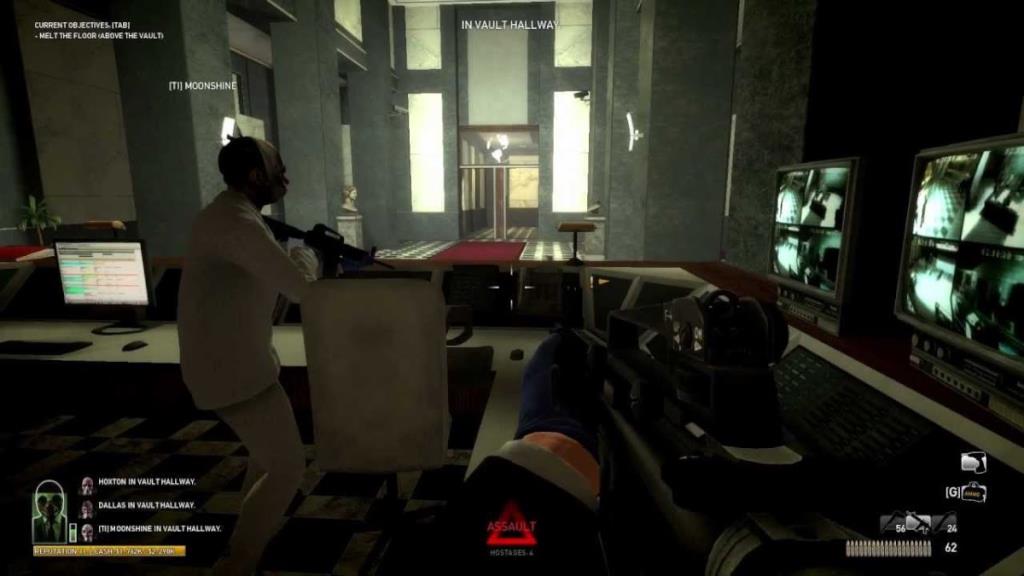
Solución de problemas
¿Tiene problemas para jugar Payday 2 en su PC con Linux? ¡Mira el juego en ProtonDB para obtener ayuda!
iDownloade es una herramienta multiplataforma que permite descargar contenido sin DRM del servicio iPlayer de la BBC. Permite descargar vídeos en formato .mov.
Hemos estado cubriendo las características de Outlook 2010 con mucho detalle, pero como no se lanzará antes de junio de 2010, es hora de mirar Thunderbird 3.
De vez en cuando, todos necesitamos un descanso. Si buscas un juego interesante, prueba Flight Gear. Es un juego gratuito, multiplataforma y de código abierto.
MP3 Diags es la herramienta definitiva para solucionar problemas en tu colección de música. Etiqueta correctamente tus archivos MP3, añade carátulas de álbumes faltantes y corrige el VBR.
Al igual que Google Wave, Google Voice ha generado un gran revuelo en todo el mundo. Google busca cambiar la forma en que nos comunicamos y, dado que se está convirtiendo en...
Hay muchas herramientas que permiten a los usuarios de Flickr descargar sus fotos en alta calidad, pero ¿hay alguna forma de descargar Favoritos de Flickr? Recientemente, descubrimos...
¿Qué es el sampling? Según Wikipedia, «es el acto de tomar una porción, o muestra, de una grabación de sonido y reutilizarla como un instrumento o...
Google Sites es un servicio de Google que permite alojar un sitio web en su servidor. Sin embargo, existe un problema: no incluye una opción integrada para realizar copias de seguridad.
Google Tasks no es tan popular como otros servicios de Google como Calendar, Wave, Voice, etc., pero aún así se usa ampliamente y es una parte integral de la vida de las personas.
En nuestra guía anterior sobre cómo borrar de forma segura el disco duro y los medios extraíbles a través de Ubuntu Live y el CD de arranque DBAN, analizamos el problema del disco basado en Windows.

![Descarga FlightGear Flight Simulator gratis [Diviértete] Descarga FlightGear Flight Simulator gratis [Diviértete]](https://tips.webtech360.com/resources8/r252/image-7634-0829093738400.jpg)






![Cómo recuperar particiones y datos del disco duro perdidos [Guía] Cómo recuperar particiones y datos del disco duro perdidos [Guía]](https://tips.webtech360.com/resources8/r252/image-1895-0829094700141.jpg)